win11怎么修改系统时间?win11修改系统时间的方法
近日有一些小伙伴咨询小编win11怎么修改系统时间?下面就为大家带来了win11修改系统时间的方法,有需要的小伙伴可以来了解了解哦。
win11怎么修改系统时间?win11修改系统时间的方法
第一步,按下键盘“Win+i”打开设置(如图所示)。
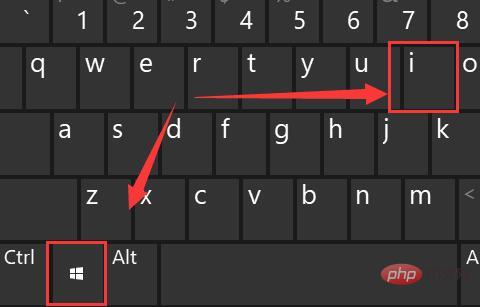
第二步,进入左侧栏的“时间和语言”(如图所示)。
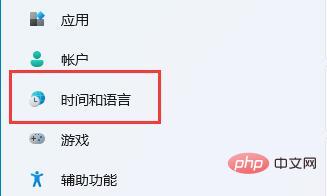
第三步,打开右上角的“日期和时间”(如图所示)。

第四步,开启“自动设置时间”并设置你所在的“时区”(如图所示)。
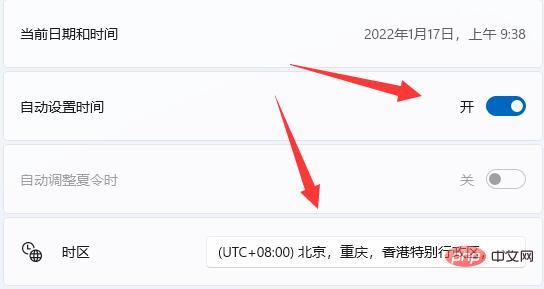
第五步,点击其他设置下的“立即同步”即可完成修改(如图所示)。
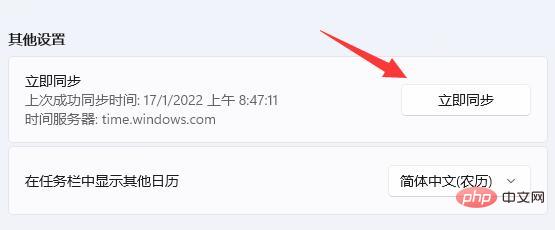
第六步,如果你因为网络问题无法同步,还可以关闭“自动设置时间”,点击下方“更改”(如图所示)。
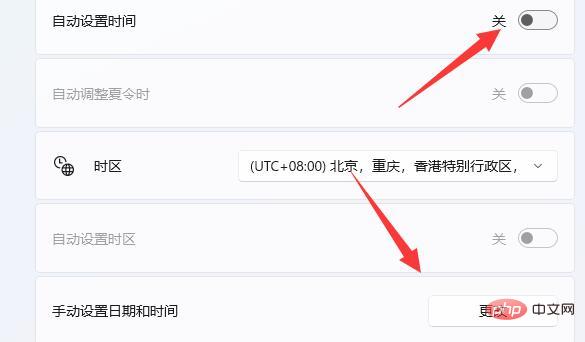
第七步,在其中输入你想要的日期和时间再点击“更改”就可以了(如图所示)。
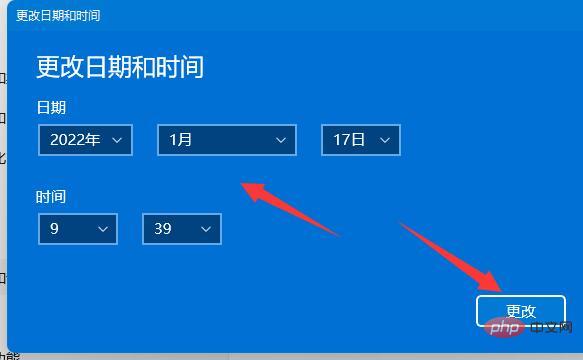
以上就是给大家分享的win11怎么修改系统时间的全部内容
以上是win11怎么修改系统时间?win11修改系统时间的方法的详细内容。更多信息请关注PHP中文网其他相关文章!
本站声明
本文内容由网友自发贡献,版权归原作者所有,本站不承担相应法律责任。如您发现有涉嫌抄袭侵权的内容,请联系admin@php.cn

热AI工具

Undresser.AI Undress
人工智能驱动的应用程序,用于创建逼真的裸体照片

AI Clothes Remover
用于从照片中去除衣服的在线人工智能工具。

Undress AI Tool
免费脱衣服图片

Clothoff.io
AI脱衣机

Video Face Swap
使用我们完全免费的人工智能换脸工具轻松在任何视频中换脸!

热门文章
刺客信条阴影:贝壳谜语解决方案
4 周前
By DDD
Windows 11 KB5054979中的新功能以及如何解决更新问题
3 周前
By DDD
在哪里可以找到原子中的起重机控制钥匙卡
4 周前
By DDD
<🎜>:死铁路 - 如何完成所有挑战
1 个月前
By DDD
Atomfall指南:项目位置,任务指南和技巧
1 个月前
By DDD

热工具

记事本++7.3.1
好用且免费的代码编辑器

SublimeText3汉化版
中文版,非常好用

禅工作室 13.0.1
功能强大的PHP集成开发环境

Dreamweaver CS6
视觉化网页开发工具

SublimeText3 Mac版
神级代码编辑软件(SublimeText3)




